Wie Sie iPad Fotos auf ein USB-Flashlaufwerk übertragen
May 11, 2023 • Filed to: Datenübertragung auf das iPhone • Proven solutions
Sie verzweifeln immer noch daran, Fotos vom iPad auf ein USB-Flashlaufwerk zu übertragen? Es ist bekannt, dass sich Fotos direkt aus den iPad-Aufnahmen auf ein USB-Flashlaufwerk übertragen lassen, indem Sie es mit einem USB-Kabel mit dem PC verbinden. Es gibt jedoch keinen Weg, um Fotos aus dem iPad-Fotoarchiv zu übertragen. In diesem Fall ist es eine gute Wahl, es mit einem professionellen Drittanbieterprogramm wie Wondershare dr.fone (Mac) zu versuchen – dr.fone - Telefon-Verwaltung. Mit dieser tollen Software können Sie Fotos einfach aus iPad-Aufnahmen und dem Fotoarchiv auf das USB-Flashlaufwerk ziehen.
-
Teil I: Fotos vom iPad auf den PC und dann vom PC auf ein USB-Flashlaufwerk übertragen
- Teil II: Fotos einfach mit dr.fone vom iPad auf ein USB-Flashlaufwerk übertragen
Teil I: Fotos vom iPad auf den PC und dann vom PC auf ein USB-Flashlaufwerk übertragen
Es gibt zwei Lösungen, um Fotos von einem USB-Flashlaufwerk manuell direkt auf den Computer zu übertragen:
Lösung 1: Fotos per E-Mail vom iPad auf den Computer übertragen;
Lösung 2: Fotos mithilfe von iPhoto vom iPad auf den Computer übertragen,
um die Fotos dann vom PC auf ein USB-Flashlaufwerk zu übertragen.
Es ist fast das gleiche wie bei „Fotos vom iPhone auf ein USB-Flashlaufwerk übertragen“ Hier können wir uns an diese Anleitung halten: Wie Sie Bilder vom iPhone auf ein Flashlaufwerk übertragen.
Teil II: Fotos einfach mit dr.fone vom iPad auf ein USB-Flashlaufwerk übertragen
Laden Sie das Programm herunter, um Fotos vom iPad auf das USB-Laufwerk zu übertragen.

dr.fone - Telefon-Verwaltung (iOS & Android)
Musik, Fotos, Videos, Kontakte, Apps vom auf das iPhone X/8/7/6S/6 (Plus) mit einem Klick übertragen!
- Übertragen, verwalten, exportieren/importieren Sie Ihre Musik, Fotos, Videos, Kontakte, SMS, Apps usw.
- Handy zu Handy Transfer - Übertragen Sie alles zwischen Handys.
- De-duplizieren Sie doppelte Kontakte
- Vollständig kompatibel mit iOS 7, iOS 8, iOS 9, iOS 10, iOS 11 und iPod.
Hinweis: Sowohl die Windows-Version als auch die Mac-Version sind vollständig kompatibel mit dem neuen iPad, iPad mini, iPad mit Retina-Display, iPad 2 und iPad mit iOS 11, iOS }10, iOS 9, iOS 8 und allen iOS-Systemen. In diesem Artikel probiere ich es mit der Windows-Version von Wondershare dr.fone.
Schritt 1. dr.fone - Telefon-Verwaltung herunterladen und installieren
Als erstes müssen Sie dr.fone auf Ihrem Computer installieren. Starten Sie es nun und das Hauptfenster wird auf dem Bildschirm des Computers angezeigt. Klicken Sie auf "Telefon-Verwaltung". Verbinden Sie dann das USB-Flashlaufwerk mithilfe eines USB-Kabels mit dem Computer. Nachdem es erkannt wurde, müssen Sie das Flashlaufwerk auf dem Computer öffnen.

Schritt 2. Verbinden Sie Ihr iPhone mit dem Computer
Verwenden Sie ein USB-Kabel, um Ihr iPad mit dem Computer zu verbinden. dr.fone wird Ihr iPad sofort erkennen und es im Hauptfenster anzeigen. Oben im Hauptfenster sehen Sie Musik, Videos, Fotos, Informationen etc. auf Ihrem iPad.

Schritt 2. Kopieren Sie Fotos vom iPad auf ein USB-Flashlaufwerk
Klicken Sie dann oben im Hauptfenster auf das „Fotos“-Symbol. Die Fototypen werden in der linken Seitenleiste dargestellt: Aufnahmen, Fotoarchiv, Fotostream, Freigegebene Fotos Wählen Sie einen der gewünschten Typen. Nun werden die entsprechenden Fotos in der rechten Leiste angezeigt. Wählen Sie die Fotos, die Sie vom iPad auf das USB-Flashlaufwerk übertragen wollen, und ziehen Sie die Fotos dann auf das Flashlaufwerk. Oder Sie wählen die Fotos aus und klicken auf Export > Export zum PC. Ein weiteres Fenster öffnet sich.

Suchen Sie im sich öffnenden Dateiauswahlfenster das USB-Flashlaufwerk. Klicken Sie dann auf OK, um das Foto/die Fotos hineinzukopieren.
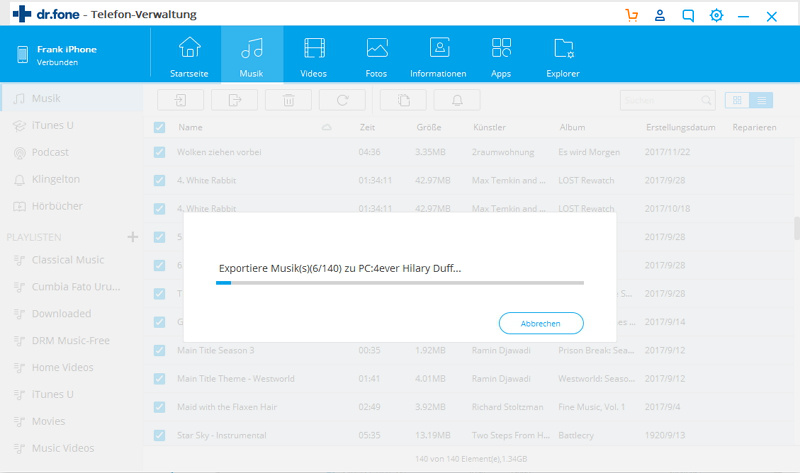
Um Fotos zu exportieren, können Sie Aufnahmen oder das Fotoarchiv öffnen und Ihre gewünschten Fotos auswählen. Exportieren Sie sie dann auf das USB-Flashlaufwerk.
Hinweis: Die mit dr.fone erstellten Alben in der Fotoarchiv-Kategorie lassen sich auch auf das USB-Flashlaufwerk exportieren.
Gut gemacht! Damit haben Sie Fotos vom iPad auf das Flashlaufwerk übertragen. Neben Fotos kann dr.fone auch Musikdateien, Videos, Kontakte und SMS auf den Computer übertragen. Laden Sie dr.fone also nun herunter und übertragen Sie iPad-Fotos auf das USB-Flashlaufwerk.
iPad Tipps & Tricks
- Benutzung des iPad vornehmen
- Daten auf iPad übertragen
- 1. Fotos vom Computer auf das iPad übertragen
- 2. MP4 auf iPad übertragen
- 3. Dateien vom PC auf das iPad übertragen
- 4. Videos ohne iTunes auf das iPad übertragen
- 5. IhPhone mit iPad synchronisieren
- Übertragung von iPad-Daten auf PC/Mac
- 1. Fotos vom iPad auf den PC übertragen
- 2. Anwendungen vom iPad auf den Computer übertragen
- 3. Musik vom iPad auf den Computer übertragen
- 4. Dateien vom iPad auf den PC übertragen
- 5. iPad mit neuem Computer synchronisieren
- iPad-Daten auf externen Speicher übertragen

Allrounder-Lösung für Smartphone









Julia Becker
staff Editor